Free FLAC to MP3 Converter是一款非常好用的flac转mp3工具。flac转mp3就来使用Free FLAC to MP3 Converter吧!它可以将大型FLAC音乐批量转换为MP3,允许用户从FLAC转换文件格式,这实际上意味着将Free Lossless Audio Codec转换为更方便和流行的MP3文件格式,使其可移植并保存在所有设备上;允许用户根据需要管理他们的文件;这个免费的FLAC转换器支持批量转换,并且非常易于操作。只需单击几下鼠标,您就可以在数分钟内转换成百个FLAC文件。MP3格式的转换器对于任何私人和非商业用途而言都是完全免费的。新版本可以轻松地按指定顺序批量转换多个音频文件。批处理在处理大量大文件时非常有帮助,可节省大量时间,同时,您将无需进行大量音频转换工作!
软件功能:
支持50多种音频格式
这个免费的FLAC到MP3转换器支持多种输入格式
包括MP3,FLAC,WAV,AAC,FLAC,OGG,APE,AC3,AIFF,MP2,M4A,CDA,VOX,RA,RAM,TTA等格式。
任何音频文件都可以转换为所需的最流行的音频格式,例如MP3,OGG,FLAC,WAV等。
将大型FLAC转换为压缩的MP3,以找到新歌的可用空间
转换50多种音频格式并从视频中提取音频
预设允许任何用户轻松进行质量调整
将FLAC批量转换为MP3,以便可以在任何设备上播放和播放音乐
通过简单而精确的预设提供最佳质量的音频输出
易于转换的免费应用程序使多媒体共享和分发更加容易
安装步骤:
1.从网站下载后,单击运行或查找并启动下载文件以开始安装
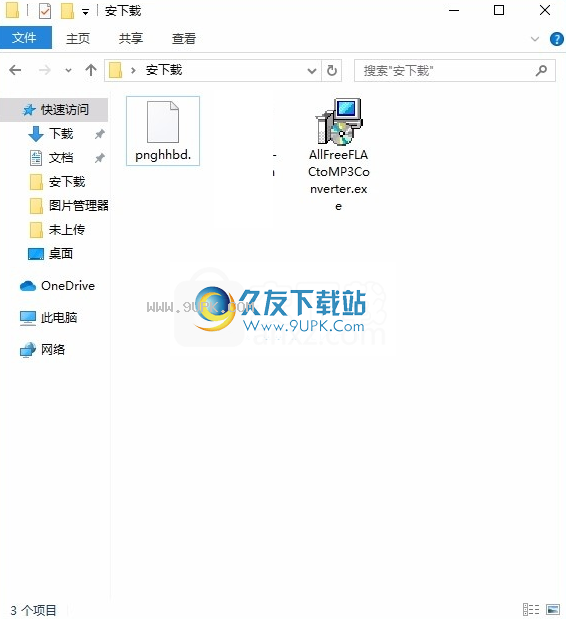
2.在“欢迎使用免费的CUDA DVD Ripper安装程序”向导上,单击“下一步”。
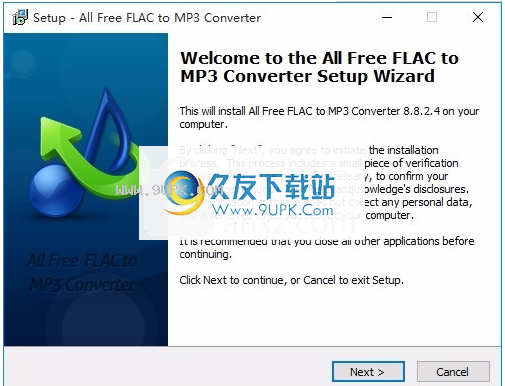
3.在许可协议屏幕上,阅读EULA,选择我接受协议选项,然后单击下一步。
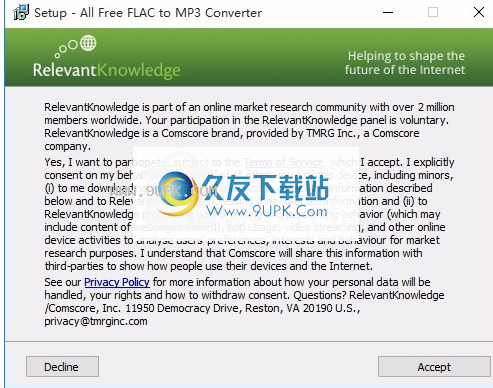
4.在“选择目标位置”屏幕上,选择将安装此应用程序的位置,然后单击“下一步”。
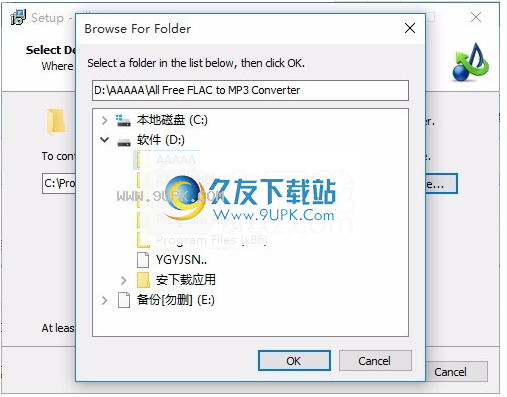
5.现在您准备安装主程序,单击安装按钮开始安装。
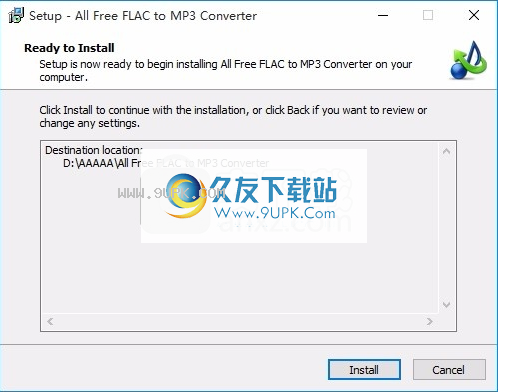
6.弹出应用程序安装进度栏的加载界面,等待加载完成
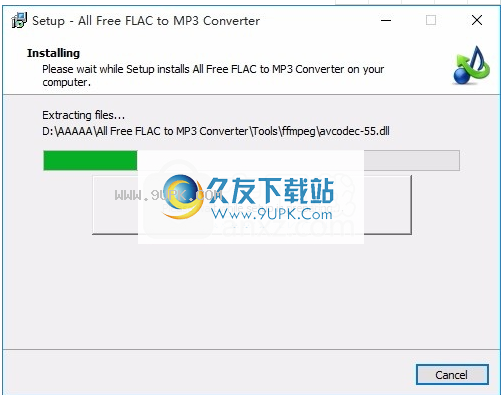
7.按照提示单击“安装”,弹出程序安装完成界面,单击“完成”按钮
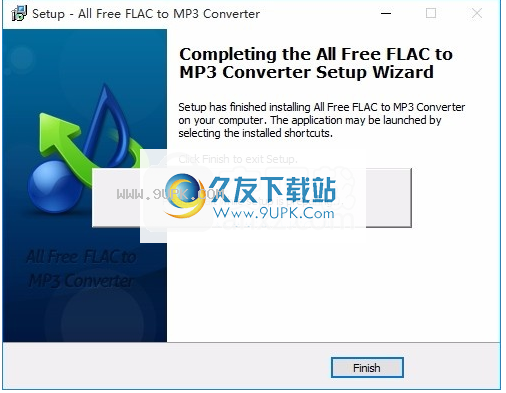
软件特色:
用户界面非常简单,您可以在几分钟内找到所需的一切。
该系统还提供了许多功能,以节省您的时间并免于等待
带有详细文件信息的任务列表,
直接打开输出文件夹的按钮和后处理选项,播放声音以提醒您或关闭计算机。
带有教程说明的分步向导可帮助用户单击按钮即可进行转换。
因为该软件提供了常见的预设,包括频率,比特率,通道数等。
因此,无需了解有关FLAC到MP3转换的更多信息。
无需混淆数字调整即可获得所需的准确输出质量。
高速批处理转换,易于使用向导说明进行操作
使用教程:
将FLAC转换为MP3
FLAC是Free Lossless Audio Codec的缩写,以无损压缩而闻名。与其他编解码器(例如MP3或AAC)不同,FLAC绝不会破坏任何原始音频信息。因此,它可以从高质量CD中恢复音乐。所有免费的FLAC到MP3转换器都旨在将FLAC转换为MP3,以便您可以在所有播放器上欣赏高品质的音乐。
步骤1.下载并运行FLAC到MP3 Converter单击此处以下载FLAC到MP3 Converter并安装它。双击图标以启动程序。

添加音频文件单击“添加文件...”以将FLAC文件添加到转换列表。允许批量添加多个文件。之后,将显示文件信息。您可以通过单击“删除”删除文件,“清除”将删除所有文件。使用“上移”和“下移”按钮,或仅拖动列出的文件将它们排队以满足您的需求。您也可以单击“播放”按钮,使用系统中的媒体播放器播放选定的文件。

步骤3.指定输出设置单击“选择...”以选择输出目录,然后从格式按钮中选择MP3。然后,您可以从下面的下拉菜单中选择质量预设。所有预设都是保密的
正确计量,并简要说明用法。完成所有设置后,单击“转换”开始转换。
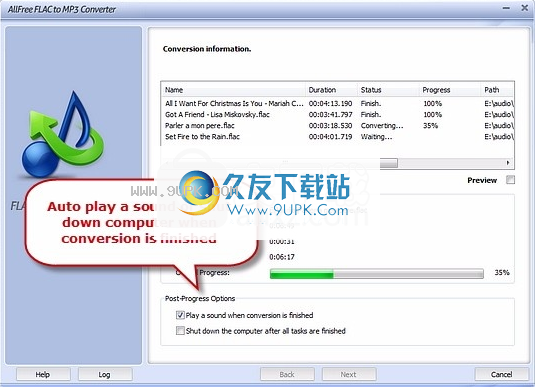
步骤4.开始转换单击“转换”后,将在几秒钟内显示一些转换信息和进度条。选择后处理选项以在转换完成后自动播放声音或关闭计算机。
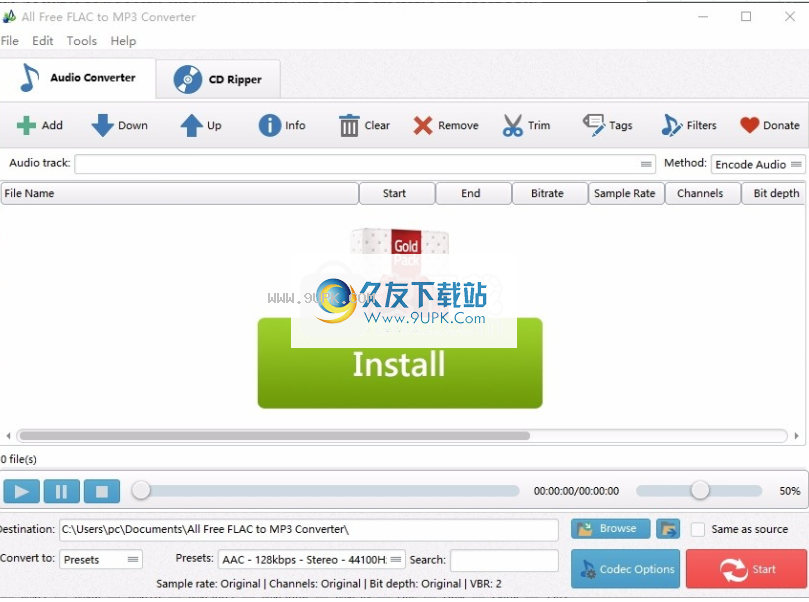
该过程完成后,将提供有关转换的摘要报告。单击“打开文件夹”直接找到转换后的文件。现在,您可以在MP3播放器上欣赏自己喜欢的音乐!
所有免费的FLAC到MP3转换器都是专业的FLAC到MP3转换器。它允许您将文件格式从FLAC转换为“免费无损音频编解码器”,这实际上意味着将其转换为更方便,更流行的MP3文件格式,使其可以在所有设备上移植并节省光盘空间。通过简单的向导模式操作和精确的预设,它使用户,甚至新手,都可以根据需要轻松切换。
立即获取它,看看如何将其有效地用于媒体转换。您需要做的就是安装并启动此转换器,然后按照说明进行操作。
1.将媒体文件添加到转换列表。通过“添加文件...”按钮,您可以激活浏览器窗口以查找并输入要转换的视频/音频文件。您可以批量添加一个或多个文件。您可以查看添加文件的详细信息。您可以使用“删除”从列表中删除选定的文件。或使用“清除”删除所有列出的文件。 “上移/下移”用于排列顺序,也可以拖动列出的文件来更改顺序。有一个“播放”按钮,用于使用系统中的媒体播放器播放选定的文件。

2.输出设置和质量调整。选择一个位置来存储输出文件。我们提供许多用于输出音频格式(MP3,WAV,WMA,AAC,M4a,FLAC)的按钮,您只需选择正确的选项卡之一即可。然后,如果要调整输出质量,则应激活“预设”列表,我们在其中为每种格式提供许多配置良好的质量预设。选择预设后,您可以单击“上一步”返回以添加更多文件,或单击“转换”开始转换。
3.处理后,单击“转换”按钮,程序将立即执行转换。您可以查看一些进度信息和进度栏。在进度过程中,您可以单击“取消”以停止转换。还有一些后处理选项,可以在转换完成后播放声音来提醒您/关闭计算机。
转换后,您会看到一个简短的报告。您无需记住文件的输出位置,因为我们提供了“打开文件夹”按钮来直接打开输出位置。如果需要专业析,可以单击“日志”以查看日志信息,可以将其另存为.log或.txt文件。
只要。没有费用,有注册,没有恶意软件,没有复杂的操作。

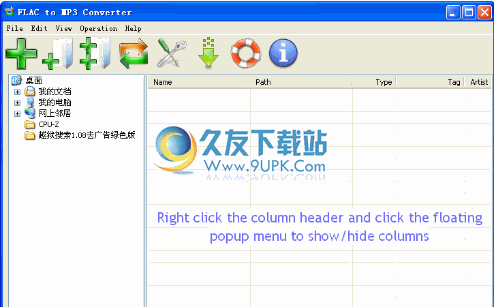




 秘家谱 1.1.1安卓版
秘家谱 1.1.1安卓版 口袋家谱 0.2.40安卓版
口袋家谱 0.2.40安卓版 家谱树 4.4.29安卓版
家谱树 4.4.29安卓版 怀恩家谱 2.0.2安卓版
怀恩家谱 2.0.2安卓版 家谱在线 1.0.3安卓版
家谱在线 1.0.3安卓版 亲友+ 1.1.7安卓版
亲友+ 1.1.7安卓版 亲人520 2.0.3安卓版
亲人520 2.0.3安卓版 传世家谱 4.0.0安卓版
传世家谱 4.0.0安卓版 同城家谱 3.1.3安卓版
同城家谱 3.1.3安卓版 胡氏族谱 1.0.3安卓版
胡氏族谱 1.0.3安卓版 找你家谱 1.2.8安卓版
找你家谱 1.2.8安卓版 Advanced WMA Workshop是一款功能强大的音频转换工具。对于音频转换你都在使用什么软件?Advanced WMA Workshop旨在帮助用户将各种音频文件格式转换并输出为通用音频格式。
Advanced WMA Workshop是一款功能强大的音频转换工具。对于音频转换你都在使用什么软件?Advanced WMA Workshop旨在帮助用户将各种音频文件格式转换并输出为通用音频格式。  flv to mp3 Converter是一款专业的flv转mp3格式转换工具。把flv格式文件转为mp3格式文件你可以来试试功能强大的flv to mp3 Converter。
flv to mp3 Converter是一款专业的flv转mp3格式转换工具。把flv格式文件转为mp3格式文件你可以来试试功能强大的flv to mp3 Converter。  Format Factory是一款专业的媒体格式转换工具。你需要的媒体转换功能Format Factory都包含了!这是一个功能强大的媒体转换工具。该软件可以支持各种强大的功能,例如视频转换,音频转换,图片转换,文档转换,DVD CD翻录等。
Format Factory是一款专业的媒体格式转换工具。你需要的媒体转换功能Format Factory都包含了!这是一个功能强大的媒体转换工具。该软件可以支持各种强大的功能,例如视频转换,音频转换,图片转换,文档转换,DVD CD翻录等。  Free AIFF To MP3 Converter是一款能够轻松把aiff转为mp3的软件。非常好用的一款AIFF转MP3转换软件Free AIFF To MP3 Converter。aiff是一种文件格式,用于存储数字音频(波形)数据。
Free AIFF To MP3 Converter是一款能够轻松把aiff转为mp3的软件。非常好用的一款AIFF转MP3转换软件Free AIFF To MP3 Converter。aiff是一种文件格式,用于存储数字音频(波形)数据。  Keppys MIDI Converter是一款能够轻松进行MIDI音频转换的软件。一款专业的MIDI音频转换工具Keppys MIDI Converter。
Keppys MIDI Converter是一款能够轻松进行MIDI音频转换的软件。一款专业的MIDI音频转换工具Keppys MIDI Converter。  QQ2017
QQ2017 微信电脑版
微信电脑版 阿里旺旺
阿里旺旺 搜狗拼音
搜狗拼音 百度拼音
百度拼音 极品五笔
极品五笔 百度杀毒
百度杀毒 360杀毒
360杀毒 360安全卫士
360安全卫士 谷歌浏览器
谷歌浏览器 360浏览器
360浏览器 搜狗浏览器
搜狗浏览器 迅雷9
迅雷9 IDM下载器
IDM下载器 维棠flv
维棠flv 微软运行库
微软运行库 Winrar压缩
Winrar压缩 驱动精灵
驱动精灵